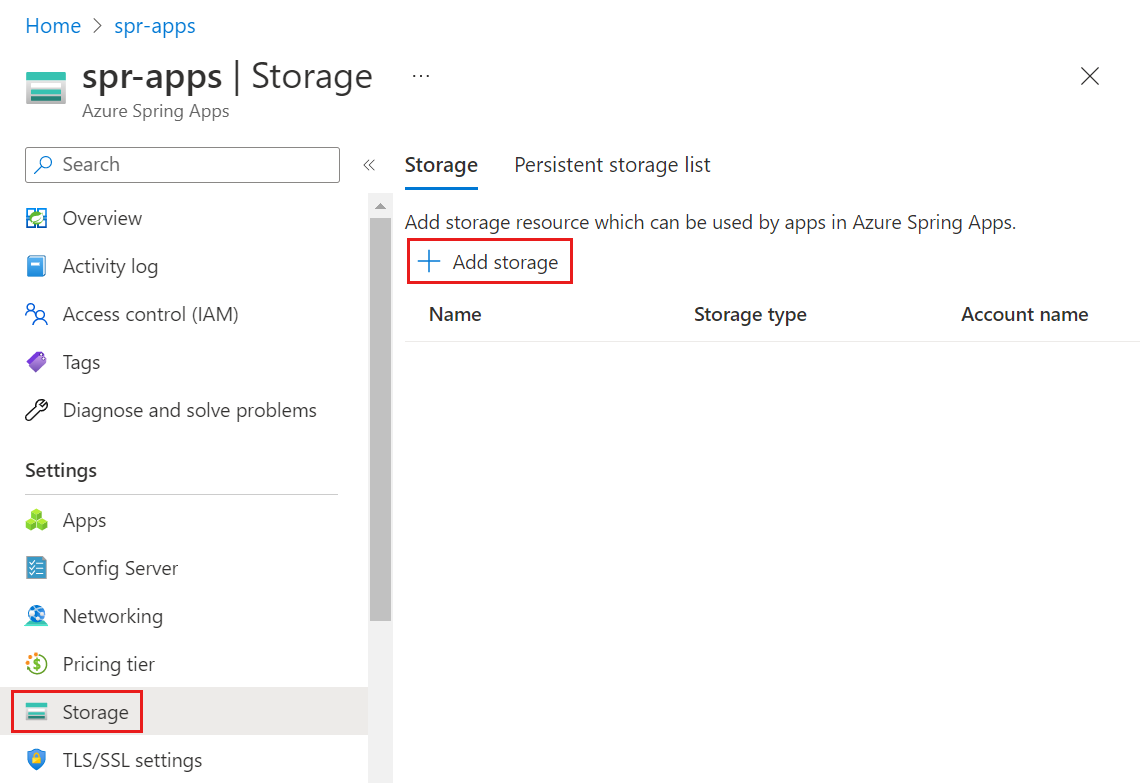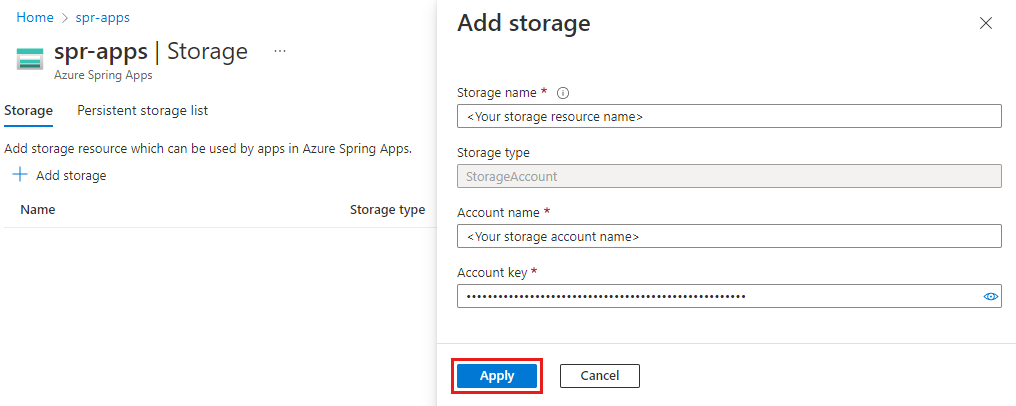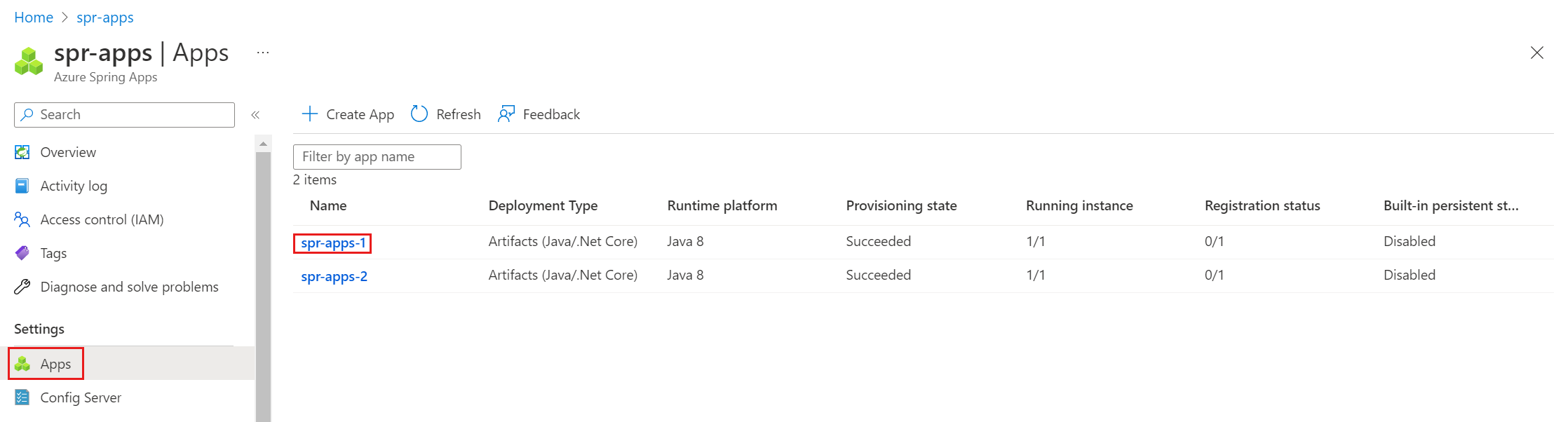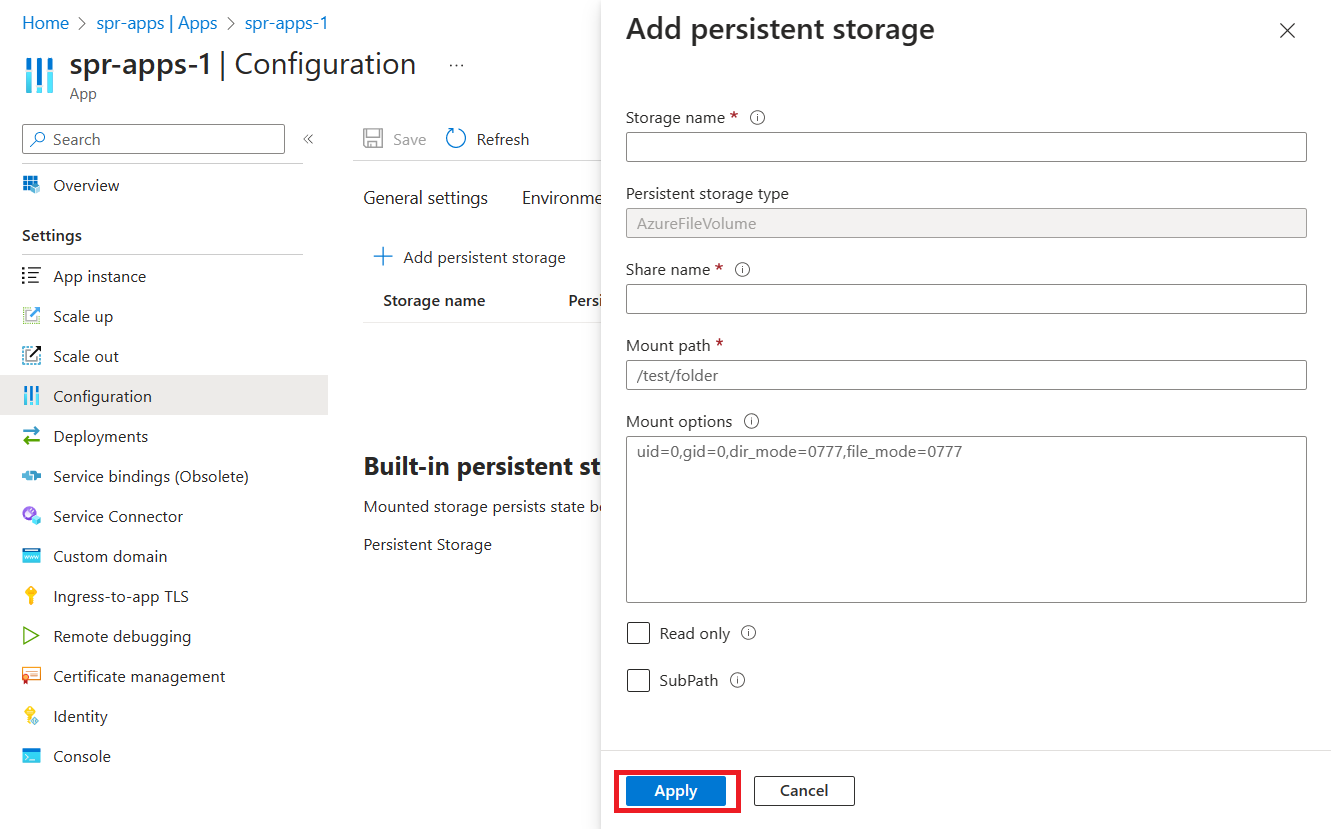Azure Spring Apps'te kendi kalıcı depolama alanınızı etkinleştirme
Not
Azure Spring Apps, Azure Spring Cloud hizmetinin yeni adıdır. Hizmetin yeni bir adı olsa da, ekran görüntüleri, videolar ve diyagramlar gibi varlıkları güncelleştirmek için çalışırken bazı yerlerde eski adı bir süre görürsünüz.
Bu makale şunlar için geçerlidir: ✔️ Java ✔️ C#
Bu makale şunlar için geçerlidir: ✔️ Temel/Standart ✔️ Kurumsal
Bu makalede, Azure Spring Apps'te kendi kalıcı depolama alanınızı etkinleştirme adımları gösterilmektedir.
Azure Spring Apps'te yerleşik kalıcı depolamayı kullandığınızda, uygulamanız tarafından oluşturulan yapıtlar Azure Depolama Hesaplarına yüklenir. Microsoft, bu yapıtlar için bekleyen şifreleme ve yaşam süresi yönetimi ilkelerini denetler.
Kendi kalıcı depolama alanınızı kullandığınızda, uygulamanız tarafından oluşturulan yapıtlar denetlediğiniz bir depolama hesabına yüklenir. Bekleyen şifreleme ilkesini, yaşam süresi yönetim ilkesini ve ağ erişimini siz denetlersiniz. Bu depolama hesabıyla ilişkili maliyetlerden siz sorumlusunuz.
Önkoşullar
- Mevcut bir Azure Depolama Hesabı ve mevcut bir Azure Dosya Paylaşımı. Azure'da depolama hesabı ve dosya paylaşımı oluşturmanız gerekiyorsa bkz . SMB Azure dosya paylaşımı oluşturma.
- Azure CLI, sürüm 2.45.0 veya üzeri.
Önemli
Azure Spring Apps'inizi kendi sanal ağınıza dağıttıysanız ve depolama hesabına yalnızca sanal ağdan erişmek istiyorsanız Azure Depolama için özel uç noktaları kullanma ve Azure Depolama güvenlik duvarlarını ve sanal ağları yapılandırma'nın Sanal ağdan erişim izni verme bölümüne bakın.
Uygulamalara kendi ek kalıcı depolama alanınızı bağlama
Not
Kalıcı depolamanın güncelleştirilmesi uygulamalarınızı yeniden başlatır.
Sanal ağ tümleştirmesi kullandığınızda 80 ve 445 bağlantı noktalarının açık olduğundan emin olun.
Azure Spring Apps'inizde bir Azure Depolama hesabını depolama kaynağı olarak bağlamak ve kendi kalıcı depolama alanınızla bir uygulama oluşturmak için aşağıdaki adımları kullanın.
Hizmete Genel Bakış sayfasına gidin ve sol gezinti bölmesinde Depolama seçin.
Depolama sayfasında Depolama ekle'yi seçin.
Depolama alanı ekle sayfasına aşağıdaki bilgileri girin ve Uygula'yı seçin.
Ayar Value Depolama adı Azure Spring Apps'te hizmet düzeyinde bir kaynak olan depolama kaynağının adı. Hesap adı Depolama hesabının adı. Hesap anahtarı Depolama hesabı anahtarı. Uygulamalar sayfasına gidin ve kalıcı depolamayı bağlamak için bir uygulama seçin.
Yapılandırma'yı ve ardından Kalıcı Depolama'ı seçin.
Kalıcı depolama ekle'yi seçin. Aşağıdaki tabloya değerleri ekleyin ve uygula'yı seçin.
Ayar Value Depolama adı Daha önce girdiğiniz depolama kaynağının adı. Kalıcı depolama türü AzureFileVolume Paylaşım adı Azure Depolama hesabındaki Azure Dosya paylaşımının adı. Bağlama yolu Benzersiz bir bağlama yolu. Bağlama seçenekleri İsteğe bağlı Salt Okunur İsteğe bağlı Yapılandırma değişikliklerini uygulamak için Kaydet'i seçin.
En iyi yöntemler
Azure Spring Apps'e kendi kalıcı depolama alanınızı eklerken aşağıdaki en iyi yöntemleri kullanın.
Olası gecikme sorunlarını önlemek için Azure Spring Apps örneğini ve Azure Depolama Hesabını aynı Azure bölgesine yerleştirin.
Azure Depolama Hesabı'nda, kullandığınız hesap anahtarını yeniden oluşturmaktan kaçının. Depolama hesabı iki farklı anahtar içerir. Kalıcı depolamanın anahtar yeniden oluşturma sırasında uygulamaların kullanımına açık kalmasını sağlamak için adım adım bir yaklaşım kullanın.
Örneğin, bir depolama hesabını Azure Spring Apps'e bağlamak için key1 kullandıysanız kalıcı depolamanın kullanılabilir durumda kalmasını sağlamak için aşağıdaki adımları kullanın.
- Anahtar2'i yeniden üretin.
- Yeniden oluşturulan anahtarı kullanmak için depolama kaynağının hesap anahtarını güncelleştirin2.
- Bu depolama kaynağından kalıcı depolamayı takan uygulamaları yeniden başlatın.
az spring storage list-persistent-storagetüm ilgili uygulamaları listelemek için komutunu kullanın. - Anahtar1'i yeniden üretin.
Bir Azure Depolama hesabını veya Azure dosya paylaşımını silerseniz, uygulamalardaki ilgili depolama kaynağını veya kalıcı depolama alanını kaldırarak olası hatalardan kaçının.
Her uygulama örneği için dosyaları aynı yola yazmak ancak dosya paylaşımı açısından ayrı alt dizinlerde tutmak istiyorsanız, SubPath seçeneğini kullanabilirsiniz. Alt Yol seçeneği, yeni dosyalar yazmak için kullanıldığından Salt okunur seçeneğinin ve var olan dosyaları okumak için Salt okunur seçeneğinin kullanıldığını unutmayın.
SSS
Bu bölüm, Azure Spring Apps ile kendi kalıcı depolama alanınızı kullanma hakkında sık sorulan soruları ele alır.
Yerleşik kalıcı depolamayı etkinleştirdiysem ve kendi depolama alanımı fazladan kalıcı depolama olarak etkinleştirdiysem verilerim Azure Depolama hesabıma geçirilir mi?
Hayır Ancak geçişi kısa süre içinde kendiniz yapmanıza yardımcı olacak bir belge sağlayacağız.
Ayrılmış bağlama yolları nelerdir?
Azure Spring Apps aşağıdaki bağlama yollarını ayırır:
- /Tmp
- /Kalıcı
- /Sır -larını
- /app-insights/agents
- /etc/azure-spring-cloud/certs
- /app-insights/agents/settings
- /app-lifecycle/settings
Kullanılabilir bağlama seçenekleri nelerdir?
Şu anda aşağıdaki bağlama seçeneklerini destekliyoruz:
uidgidfile_modedir_mode
mountOptionsözelliği isteğe bağlıdır. Bu bağlama seçenekleri için varsayılan değerler şunlardır: ["uid=0", "gid=0", "file_mode=0777", "dir_mode=0777"]Depolama hesabını yalnızca kendi sanal ağımdan erişime izin verecek şekilde yapılandırmak için hizmet uç noktasını kullanıyorum. Uygulamalarıma özel kalıcı depolamayı bağlamaya çalıştığımda neden İzin Reddedildi hatası aldım?
Hizmet uç noktası yalnızca alt ağ düzeyinde ağ erişimi sağlar. Azure Spring Apps örneği tarafından kullanılan her iki alt ağı da hizmet uç noktası kapsamına eklediğinizden emin olun.
Sonraki adımlar
- Günlükleri özel kalıcı depolama alanına yazmak için Logback'i kullanma.
- Azure Spring Apps'te bir uygulamayı ölçeklendirme.
Geri Bildirim
Çok yakında: 2024 boyunca, içerik için geri bildirim mekanizması olarak GitHub Sorunları’nı kullanımdan kaldıracak ve yeni bir geri bildirim sistemiyle değiştireceğiz. Daha fazla bilgi için bkz. https://aka.ms/ContentUserFeedback.
Gönderin ve geri bildirimi görüntüleyin